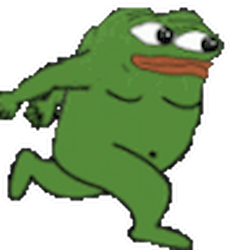|
424 views
[Tuto] - Instalation Neofrag sous WAMP |
|
|---|---|
|
Bonjour à tous, Au vu de plusieurs questions sur le forum je me dédise à vous montrer comment installer le cms neofrag sous windows avec wamp, moi je suis sous ma machine dédié ;) -Installation & téléchargement de WAMP : WampServer est disponible gratuitement (sous licence GPL) en deux versions : 32 et 64 bits. Wampserver 2.5 n’est pas compatible avec Windows XP, même SP3, ni avec Windows Server 2003. Les anciennes versions de Wampserver sont chez Sourceforge. Ensuite faite l’installation comme tout autre logiciel basique sachant qu'a la fin vous devez compléter votre email & ne touché pas le SMTP, quand il vous demande de choisir un explorateur faite juste ouvrir comme ceci, ne touché a rien si vous ne savez pas : https://i.gyazo.com/f1bf5ecb5fb9462bfbeb5c9a739083d6.png -Mis en place/fonction : Ensuite, avec la mis en place du cms dans votre wampserver ! vérifié bien que vos ports sont ouvert pour commencer, le port 80 me semble t'il, pour vérifier qu'il est en fonction faite comme moi sur l'image ci-dessous : https://i.gyazo.com/a180c515da5b6fe19968f3dd9bcd4625.png Si il vous dit : "Your port 80 is actually used by :" c'est que c'est ok :). Ensuite vérifié que votre localhost fonctionne bien ! comme ceci : https://i.gyazo.com/abaa093e711e3343c18898654ac69a01.png En revanche si il vous dit que votre port n'est pas utilisé alors installez le service apache dans le même onglet, puis une fois fait redémarré les services wampserver. "l'icon wampserver doit être vert si tout fonctionne bien" Ensuite, ouvrez votre dossier www wamp pour y coller les fichiers/dossiers du cms neofrag, une fois fait allez activer le module rewrite de apache comme ceci : https://i.gyazo.com/7fa9e058aecd64c76c19353afc46a297.png Une fois fait importé la base sql dans votre bdd, vous devez créer une base nommé "neofrag" puis rendez-vous dedans pour donc y importer le sql de neofrag comme ceci: https://i.gyazo.com/425a435c290ecf66f1745a9de5a84c92.png Une fois fait la bdd s'installe, vous avez plus qu'a paramétrer vos fichiers cms comme ceci : https://i.gyazo.com/3a3f57c060c4c04df1f1984208054732.png De base pas besoin de modifier ^^ & voilà normalement c'est fini, je pence avoir tout dit c'est possible que je fasse des erreurs n'hésitez pas à me corriger en commentaires. pour visualiser votre site c'est ici : https://i.gyazo.com/d41d64feec0e60d5337483a64ac0d493.png Merci d'avoir suivi, j'ai mis beaucoup de screens car je pence que ça vous aidera* plus que si je commence à rédiger 400lignes d’autant qu'entre nous je fait beaucoup de fautes d’orthographes* . "N'arrêtez jamais d'apprendre" ! |
|
|
14 participants
32 replies |
|
|---|---|
|
Salut, je pense que tu n'as pas pris le bon fichier. Dans phpmyadmin c'est le fichier DATABASE.sql qu'il faut importer GitHub |
|
|
Outre l'orthographe qui laisse à désirer, ça aurait été pas mal de faire un vrai tuto Wamp et non redire ce qui est déjà présent sur la page d'aide à l'installation :D Il aurait pu être intéressant d'expliquer comment créer un alias sous wamp pour accéder à son site. |
|